Секрет продуктивності тільки що встановлений браузер, в відміну від нього ж, але вже через кілька днів використання, досить простий: на жаль, об’єкти віртуального світу, точно так само, як і речі в світі матеріальному, хоч і не старіють з часом, але схильні захаращення. Захламление браузера – природний робочий процес при його активному використанні. В будь-якому браузері ведеться фіксація всіх раніше відвіданих сайтів, щоб користувач у будь-який момент, використовуючи історію браузера, міг знову потрапити на потрібний йому сайт, який він раніше при відвідуванні не додав закладки, а той йому пізніше згодився.
Відвідані сторінки, автоматичне заповнення полів веб-форм, кеш браузера – ці дані можуть займати на системному диску комп’ютера місце, деколи навіть красти цілий гігабайт простору у Windows. Крім цього, велика частина даних з історії браузера завантажується в оперативну пам’ять. Природно, це відбирає системні ресурси комп’ютера, потрібні для роботи інших процесів і додатків.
Переглянувши історію браузера, можна побачити, чим цікавиться дитина, вводячи ключові слова в пошукачі, які сайти відвідує, коли батьків немає вдома. А, можливо, перегляд історії браузера в комп’ютері половинки дасть відповідь багатьом ревнивцам і ревнивицам відповідь на важливе питання – чи є у нього або в неї хтось на стороні?

Як бачимо, користь від ведення історії відвіданих сайтів суперечлива, і багато в чому все буде залежати від безлічі нюансів тієї чи іншої конкретної ситуації. У будь-якому випадку корисні сайти все ж краще додавати в закладки, а від історії і кеша браузера потрібно періодично позбавлятися, щоб не захаращувати його. Ну і, звичайно ж, розумно буде замітати сліди після кожного сеансу веб-серфінгу, про яку не повинні знати близькі будинку або сторонні на роботі.
Як видалити історію відвідин сайтів?
Нижче розглянемо, як позбавитися від історії і кеша браузера – вручну у налаштуваннях популярних веб-оглядачів і з допомогою програм для чищення і оптимізації операційної системи.
І функціонал браузерів, і функціонал програм-чистильників передбачає вибіркову очищення історії браузера, де можна видалити лише частину даних, залишивши при цьому те, що може стати в нагоді при роботі в Інтернеті. Так, якщо мова йде про періодичного чищення браузера в догоду його продуктивності, і вам нема чого приховувати від близьких, в цьому випадку немає сенсу видаляти паролі і дані автоматичного заповнення веб-форм, щоб потім не морочитися з їх введенням заново. Якщо від сторонніх очей приховувати є що виставляти опції очищення саме цих даних необхідно в першу чергу.
Що ж, приступимо безпосередньо до справи.
Видалення історії в Google Chrome
Для видалення історії в браузері Google Chrome тиснемо кнопку головного меню і вибираємо в ньому розділ «Історія».
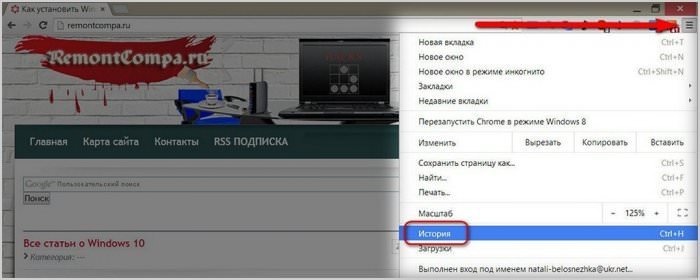
Відкриється вкладка історії браузера з переліком раніше відвіданих сайтів. Верху буде виднітися велика кнопка «Очистити історію».
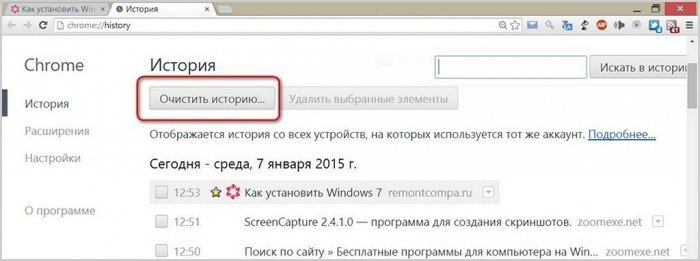
У вікні браузера з’явиться невелике віконце з параметрами очищення історії. У випадаючому списку можемо вибрати період, за який буде проведено очищення, а в переліку опцій для очищення виставляємо галочки біля історії переглядів, історії завантажень, кеш, файли cookie та інші дані, від яких хочемо позбутися. Потім тиснемо кнопку «Очистити історію».
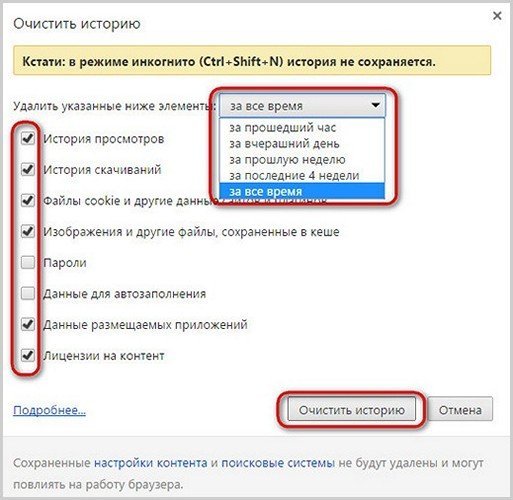
Видалення історії в Mozilla Firefox
Щоб видалити історію в браузері Mozilla Firefox, викликаємо меню швидкого доступу і вибираємо «Журнал» (по суті, та ж «Історія»).
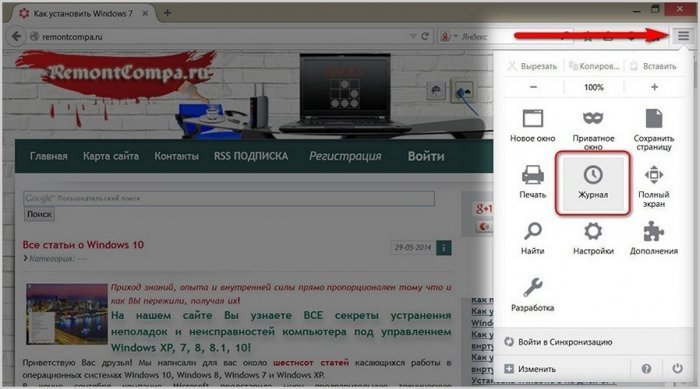
З’явиться перелік відвіданих сайтів і опції для роботи з журналом браузера. Тиснемо «Стерти недавню історію».
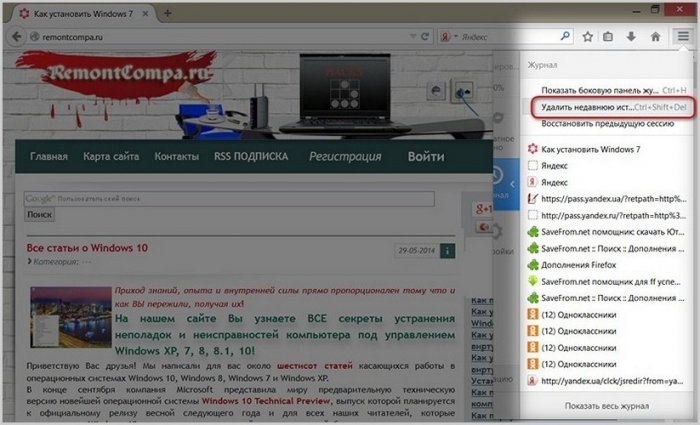
З випадаючого списку опції «Видалити» вибираємо період історії. У переліку опцій видалення виставляємо потрібні і тиснемо «Очистити зараз».
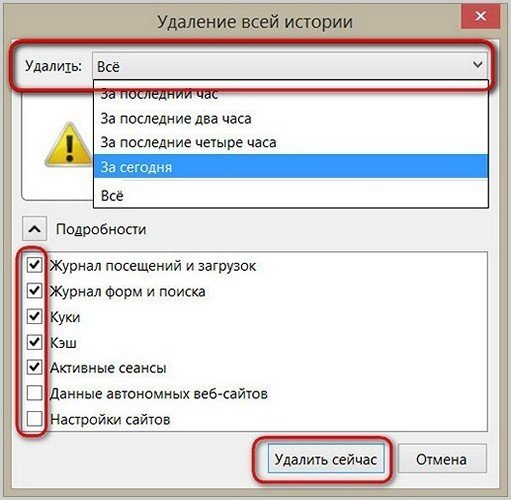
Видалення історії в Opera
Видалити історію в браузері Opera можна так: тиснемо меню і вибираємо «Історія».
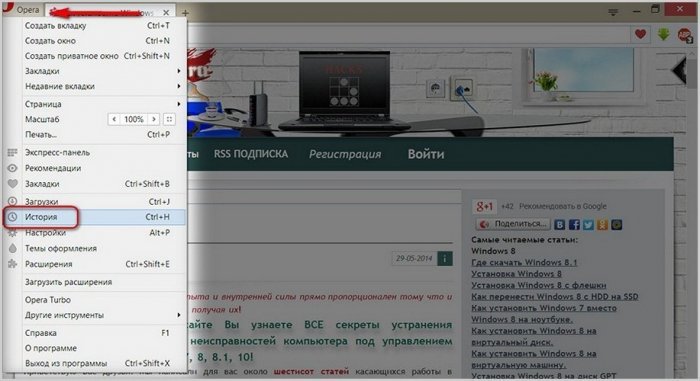
Оскільки Опера базується на платформі Chromium, процес позбавлення від історії браузера буде точно таким же, як і у Google Chrome. Тиснемо «Очистити історію відвідувань».
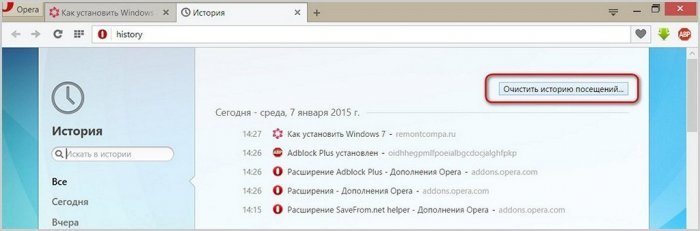
Тут також вибираємо період та дані історії браузера. Тиснемо кнопку очищення історії.
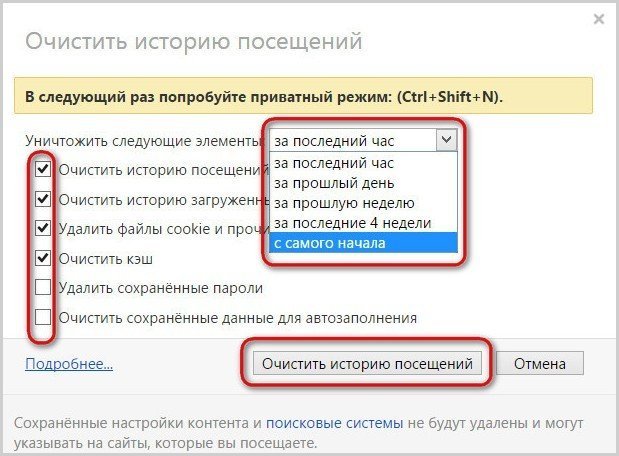
Видалення історії в Яндекс.Браузері
Схожий процес видалення історії і у ще одного послідовника платформи Chromium – у Яндекс.Браузера. Тиснемо кнопку меню браузера, вибираємо «Історія», далі – «Менеджер історії».
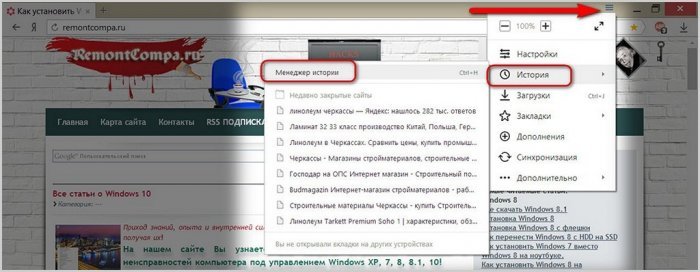
В новій вкладці, відкриється перелік відвіданих раніше сайтів, а збоку буде виднітися кнопка очищення історії. Тиснемо її.
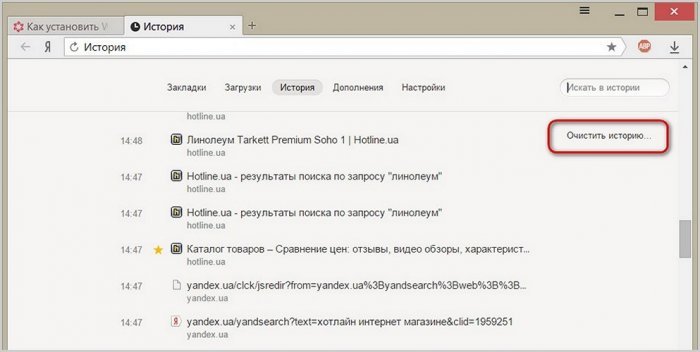
Виставляємо параметри очищення історії і тиснемо кнопку запуску процесу.
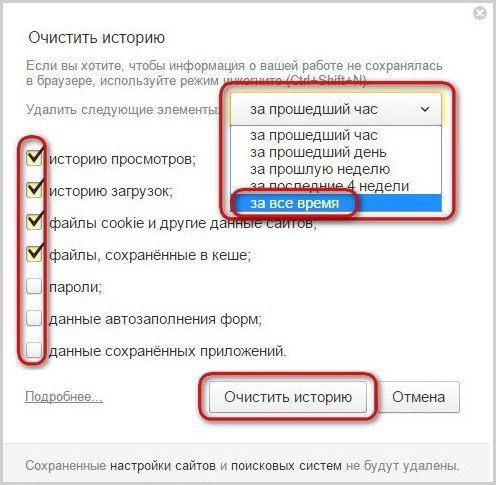
Видалення історії в Internet Explorer
Щоб позбутися від історії штатного браузера Windows Internet Explorer, тиснемо кнопку меню і вибираємо «Властивості браузера».
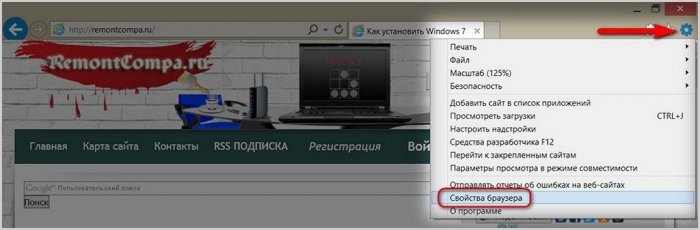
З’явиться віконце властивостей, тут тиснемо кнопку «Видалити».

У новому вікні параметрів видалення історії виставляємо галочки даних, які підлягають очищенню, і тиснемо кнопку «Видалити».
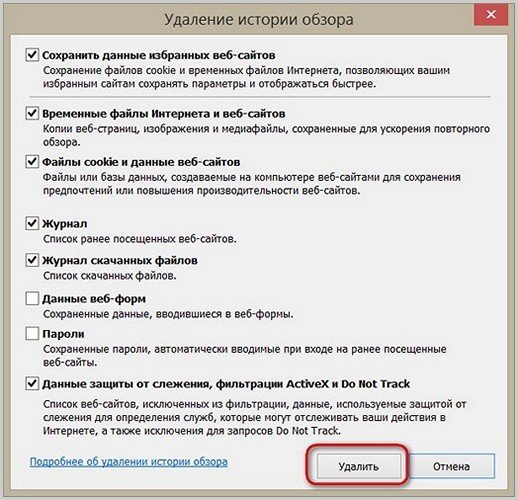
Перевага очищення історії браузера за допомогою програм для чищення і оптимізації Windows полягає в тому, що одним махом можна розібратися зі всіма використовуваними на комп’ютері браузерами. І періодично можна це робити з єдиного інтерфейсу поряд з іншими діями, спрямованими на підтримання гігієни системи.
Видалення історії браузерів за допомогою програми CCleaner
Позбутися від історії браузера за допомогою популярного чистильника CCleaner можна у першій же вертикальній вкладці програми «Чистка». У першій горизонтальній вкладці «Windows» будуть доступні параметри для очищення історії штатного браузера Internet Explorer.
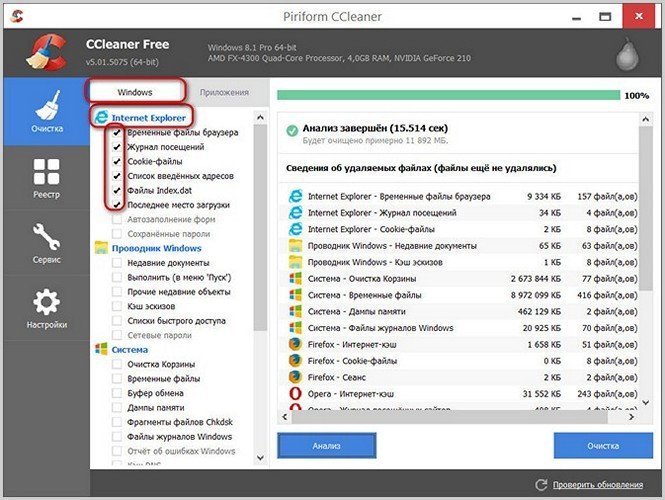
В іншій горизонтальній вкладці «Програми» можемо виставити умови для чищення популярних сторонніх веб-браузерів, встановлених в системі – Google Chrome, Mozilla Firefox, Opera.
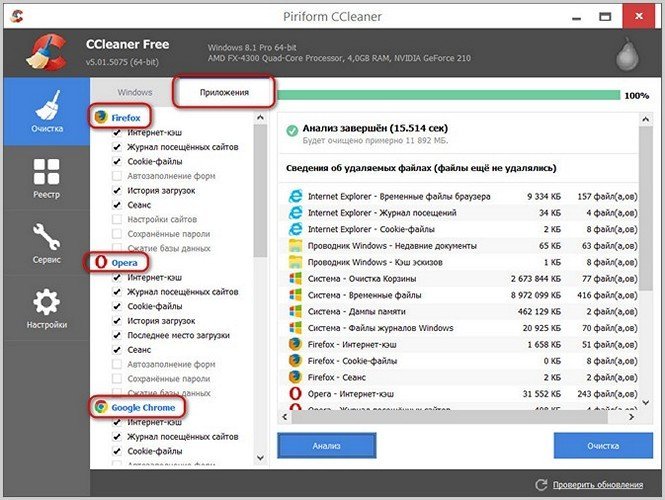
Детальніше про чистку системи за допомогою цієї програми читайте в статті «Огляд CCleaner: популярний чистильник тепер в Metro-стилі Windows 8.1 і з новими функціями».
Видалення історії браузерів за допомогою програми Glary Utilities
Функціонал для комплексного очищення історії всіх встановлених на комп’ютері браузерів є і в іншому чистильник з розширеними можливостями по роботі з Windows – програмою Glary Utilities. У вкладці модулів програми вибираємо «Стерти історію».
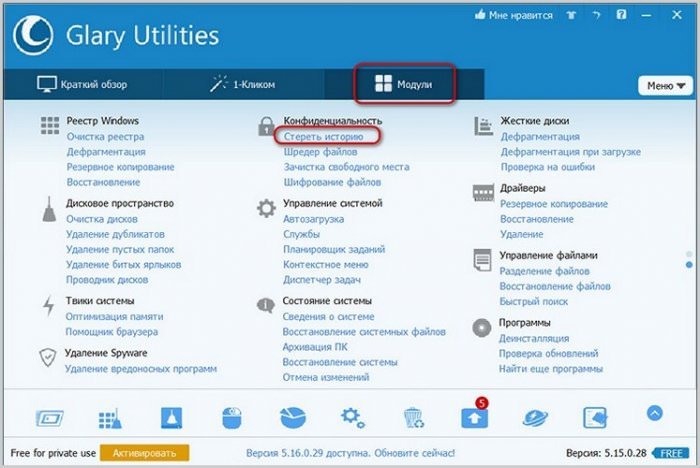
Виставляємо параметри очищення браузерів і тиснемо кнопку «Стерти сліди».
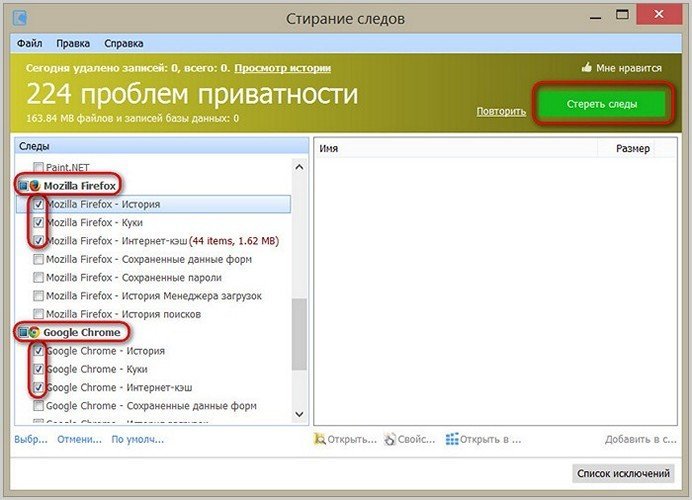
Детальніше дізнатися про інших можливостях Glary Utilities можна зі статті «Програма Glary Utilities: огляд чергового чистильника-оптимізатора».
Видалення історії браузерів за допомогою програми Wise Care 365
Програма Wise Care 365 пропонує розширений функціонал по очищенню системи. І вона також передбачає можливість очищення встановлених на комп’ютері браузерів. У вкладці програми Wise Care 365 «Очищення» вибираємо вертикальну вкладку «Швидке очищення», виставляємо параметри видалення даних і тиснемо зелену кнопку «Очищення».
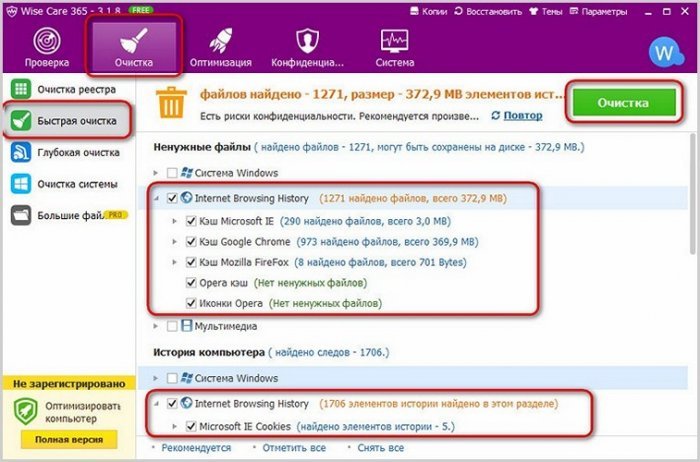
Детально про можливості цієї програми можна дізнатися зі статті «Оптимізатор Wise Care 365 Free».
Видалення історії браузерів за допомогою програми Ashampoo WinOptimizer
Нарешті, останній чистильник-оптимізатор у цій статті, який допоможе «прибрати» в браузері – це програма Ashampoo WinOptimizer. У числі функціоналу для комплексного догляду за операційною системою в цій програмі є окрема утиліта для очищення інтернет-даних. У вкладці «Модулі» тиснемо «Internet Cleaner».
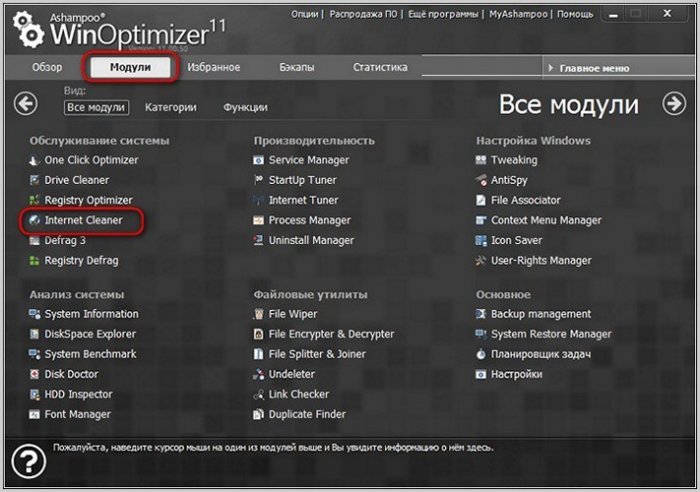
Потім, як і в попередніх випадках, задаємо параметри роботи програми з очищення історії всіх встановлених на комп’ютері браузерів і тиснемо кнопку «Видалити».
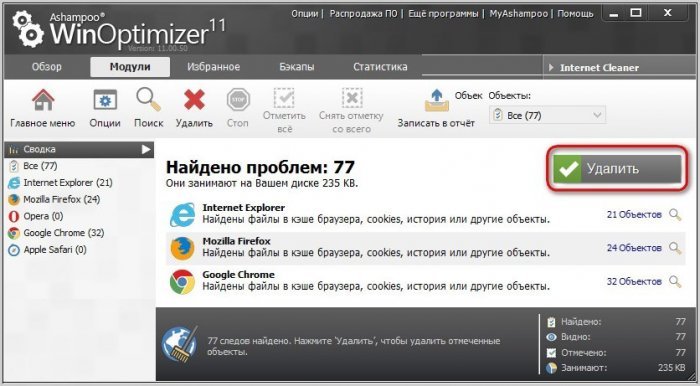
Які ще є можливості програми Ashampoo WinOptimizer, окрім очищення історії браузерів, читайте в статті «Ashampoo WinOptimizer – потужна чистка, оптимізація системи і не тільки».
Запобігаємо появі небажаних слідів перебування в Інтернеті
Якщо вам є, що приховувати від близьких будинку і сторонніх людей на роботі, якщо ви не хочете, щоб хтось дізнався про тематики сайтів, які ви відвідуєте, якщо ви не хочете, щоб хтось зайшов у ваш авторизований акаунт по посиланню з історії браузера, проведіть очищення одним із запропонованих вище способів, а в подальшому відвідуйте Інтернет в приватному режимі роботи браузера, в рамках якого не ведеться історія. Детальніше про це читайте у статті «Режим приватного перегляду веб-переглядача: як зробити так, щоб ніхто не дізнався, чим ви займаєтеся в Інтернеті?».


